3 Алати за слике за маркетиншке стручњаке с ограниченим прорачуном: Испитивач друштвених медија
Алати за друштвене медије / / September 26, 2020
Да ли треба да креирате слике професионалног изгледа за маркетинг на друштвеним мрежама? Тражите ли алате за мобилне уређаје и рачунаре који ће вам помоћи?
У овом чланку ћете открити три приступачна алата за дизајн слика за трговце.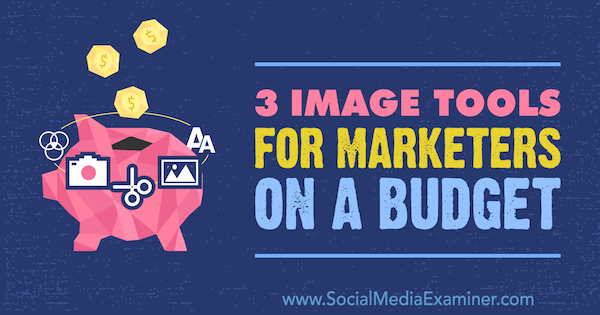
# 1: Створите слику са савршеном величином за сваку друштвену мрежу
Готово (доступно за иОС и Андроид) је моћан алат за слике који вам омогућава стварање запањујуће графике за неколико минута. Доступан је у бесплатној и плаћеној верзији (99,99 УСД годишње за иОС и 39,99 УСД годишње за Андроид, обе уз 7-дневно бесплатно пробно коришћење). Карактеристике бесплатне верзије више су него довољне за стварање атрактивних слика на друштвеним мрежама.
Након што инсталирате Овер на свој мобилни уређај, покрените апликацију и додирните дугме + да бисте креирали нови пројекат. Ако имате верзију апликације која се плаћа, можете одабрати један од истакнутих распореда или дизајнирати своју позадину. Ово упутство ће се фокусирати на опције доступне у бесплатној верзији Овер.
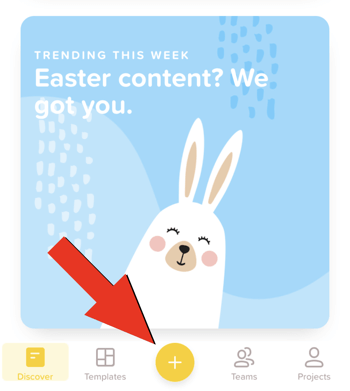
Када се отвори нови пројекат, одаберите позадину дизајна. Можете одабрати слику или видео запис из фотоапарата или се одлучити за прозирно, бело или црно платно. Прозирна позадина ће вам пружити највише свестраности.
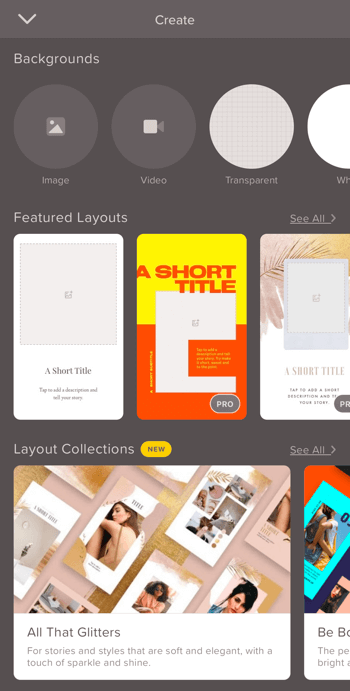
На следећем екрану одаберите величину за свој пројекат. У дну екрана видећете разне унапред подешене поставке за друштвене медије - Инстаграм, Фацебоок, Твиттер, Снапцхат, Пинтерест и ИоуТубе - позадине иПхоне-а и још много тога. Да бисте поставили прилагођену величину платна, тапните на оквир димензија слике на врху екрана и унесите прилагођену ширину и висину. Додирните икону ознаке да бисте сачували промене током дизајнирања слике.
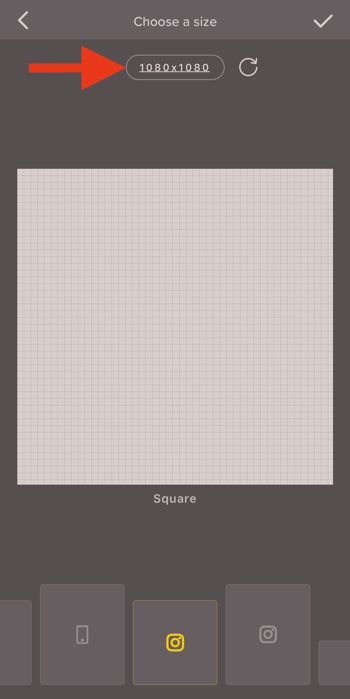
Да бисте додали слику у свој дизајн, тапните на Слика на дну екрана. Затим одаберите фотографију из фотоапарата или бесплатну слику из компаније Унспласх или Пикабаи. Користите поље за претрагу да бисте пронашли слику која одговара вашем бренду.
Након одабира слике, при дну екрана видећете алате за уређивање који вам омогућавају да на фотографију примените филтер, подесите експозицију и контраст, прилагодите непрозирност, обрезивање и још много тога.
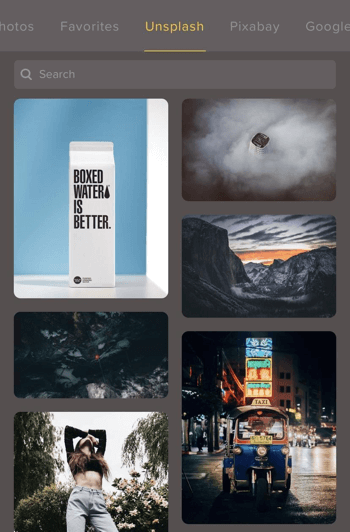
Ако користите верзију Овер, која се плаћа, можете аутоматски да претражите на телефону било које ПНГ датотеке које сте сачували, што олакшава укључивање логотипа или прилагођене датотеке слике у ваш дизајн. Ако немате слику сачувану на телефону, можете је потражити на Гоогле картици.
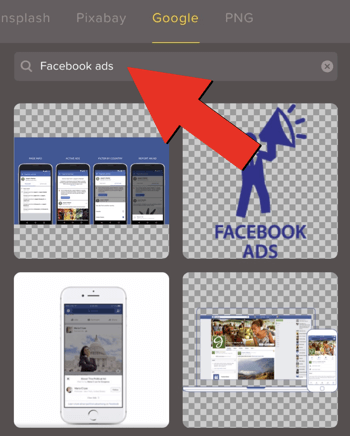
Да бисте додали текст у свој дизајн, додирните алатку за текст на дну екрана и унесите текст. Испод оквира за унос текста наћи ћете десетине фонтова које можете изабрати. Додирните икону шеврона лево да бисте приступили библиотеци фонтова са додатним бесплатним и плаћеним опцијама.
Након што сачувате текст, помоћу алата на дну екрана подесите текст. Експериментишите са неким функцијама текста. На пример, покушајте да примените сенку на тамни текст на светлој позадини или прилагодите поравнање или непрозирност како бисте га истакли.
Ако желите да се боја текста подудара са једном од боја вашег бренда, изаберите алатку Боја. Затим додирните икону точкића у боји и унесите код боје који желите да користите. Овер такође нуди прилагођени бирач боја који вам омогућава да боју текста прилагодите другој нијанси на фотографији како бисте својој графици дали доследан изглед који је привлачан оку. Поиграјте се са опцијама боја тако да ваша фотографија савршено говори публици.
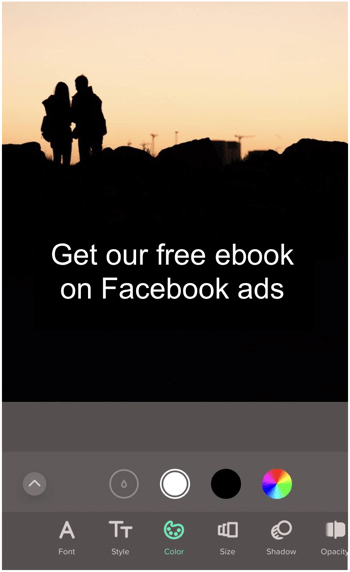
Када будете спремни да делите фотографију, додирните дугме са стрелицом у горњем десном углу екрана и одаберите опцију из искачућег менија. Овер вам омогућава да слику сачувате директно на телефон без воденог жига. Ако надоградите на професионалну верзију, можете да закажете објаву на свом друштвеном налогу.
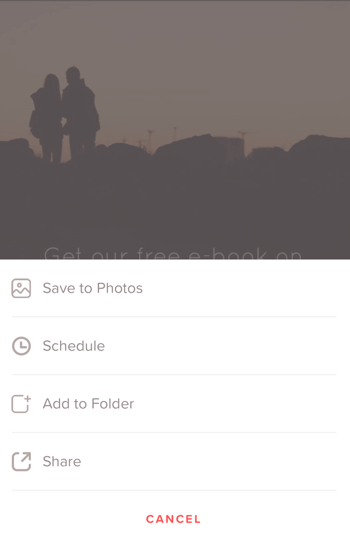
Про врх: Овер вам такође омогућава прилагођавање видео записа у одређеној мери. Можете да додате графичке прекриваче попут вашег логотипа или позива на акцију директно на видео снимке. Ова функционалност је посебно корисна за креирање Инстаграм прича.
# 2: Уклоните позадине и комбинујте фотографије
унија (доступно за иОС бесплатно, уз доступне куповине у апликацији) омогућава вам уклањање делова постојећих слика да бисте их објединили. Ако сте икада желели да подесите залазак сунца, спојите нову позадину или комбинујете две слике, Унион је апликација за вас.
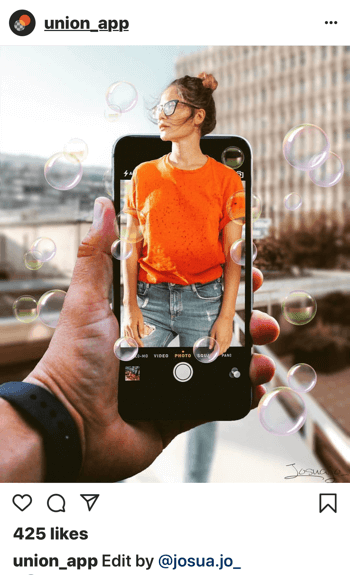
Након што покренете апликацију, тапните на Ново да бисте креирали нови пројекат. У искачућем менију додирните Позадина.
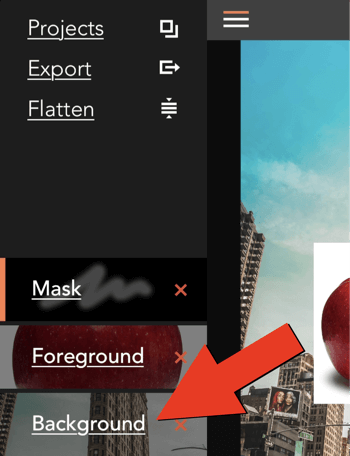
Позадина коју одаберете формираће доњи слој вашег дизајна. Додирните Фото и изаберите слику из фотоапарата. Затим прилагодите димензије слике ако је потребно. Алтернативно, започните са обојеном или празном позадином ако планирате да креирате ПНГ. Ово је одлична опција за уклањање позадинске буке са логотипа или снимка главе која се користи поврх друге слике.
Након што одаберете позадину, додирните дугме менија у горњем левом углу екрана.
Затим додирните опцију Форегроунд и одаберите слику. У првом плану ћете радити и уређивати да бисте створили нешто јединствено. Овај слој постоји на врху ваше позадине, па одаберите слику која ће створити занимљив ефекат.
Можете да повучете слику у предњем плану да бисте је преместили на екран, уштипнули у скали и помоћу два прста ротирали.
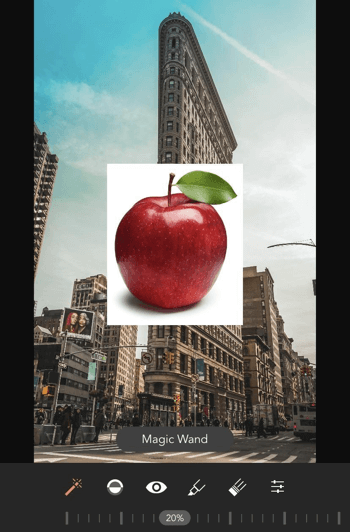
Посетите ИоуТубе Маркетинг Траининг - Онлине!

Желите да побољшате ангажман и продају са ИоуТубе-ом? Затим се придружите највећем и најбољем скупу ИоуТубе маркетиншких стручњака који деле своје доказане стратегије. Добићете детаљна упутства уживо усредсређена на ИоуТубе стратегија, прављење видео записа и ИоуТубе огласи. Постаните ИоуТубе маркетиншки херој за своју компанију и клијенте док примењујете стратегије које доказују доказане резултате. Ово је онлајн тренинг о догађајима ваших пријатеља у програму Социал Медиа Екаминер.
КЛИКНИТЕ ОВДЕ ЗА ДЕТАЉЕ - ПРОДАЈА СЕ ЗАВРШАВА 22. СЕПТЕМБРА!Након што одаберете слику у првом плану, поново тапните на дугме менија, а затим додирните опцију Маска да бисте почели да је мењате.
Делове фотографије можете ручно избрисати помоћу алата Ерасер који нуди разне величине и опције. Прстом очистите делове слике у првом плану. Стисните за увећање за детаље.
Да бисте избрисали позадинску буку једним кликом, уместо тога одаберите алатку Чаробни штапић. Додирните област коју желите да уклоните, а затим повуците клизач да бисте фино подесили измене. Користите алатку Цртање ако желите да вратите делове слике у први план.
На доњој фотографији бришемо белу позадину јабуке тако да ће слика чисто седети на улицама Њујорка.
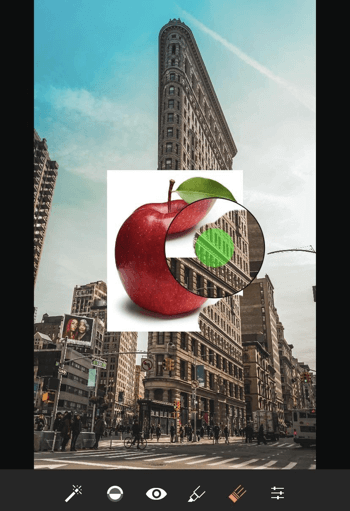
Ако сте задовољни својом сликом, можете све слојеве изравнати у једну слику. То вам омогућава да додате још више слојева на своју фотографију и започнете поступак испочетка.
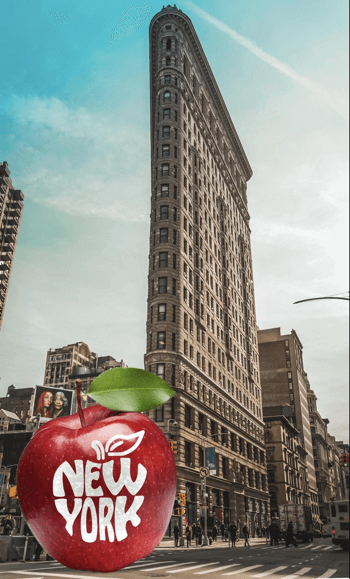
Када будете спремни да своје ремек-дело поделите са светом, додирните опцију Извези да бисте слику сачували у ролни фотоапарата, отворили је у Инстаграму или поделили.
# 3: Израда брзе графике
Пабло би Буффер је бесплатна алатка за слике заснована на Интернету која вам омогућава да креирате графику за своје налоге на друштвеним мрежама. Његове могућности прилагођавања су донекле ограничене, али савршено је ако вам је потребна брза слика за твеет, Фацебоок пост, Пинтерест пин или Инстаграм пост. Главне предности Пабла су брзина и једноставност употребе.
На левој страни екрана претражите 600.000+ слика са Пабла, Унспласх-а и Пикабаиа, а затим одаберите слику да бисте је додали на своје платно. Или кликните на дугме Отпреми слику да бисте отпремили сопствену датотеку за још више прилагођавања.
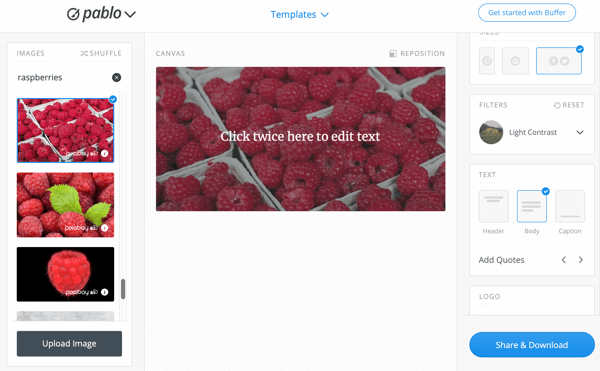
Када одаберете савршену позадину, одаберите величину слике на десној страни екрана. Пабло нуди три унапред подешене величине слике: Пинтерест, Инстаграм и Фацебоок / Твиттер.
Про врх: За Фацебоок слике одаберите Инстаграм величину фотографије да бисте максимизирали свој простор у фееду вести.
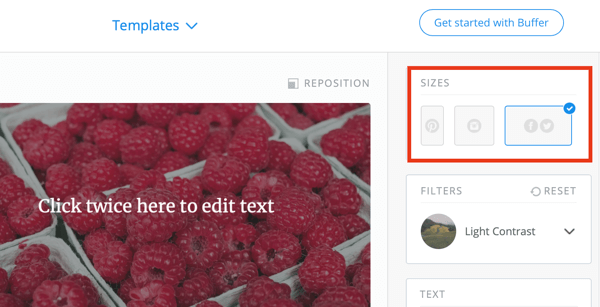
Опције Пабло-овог текста нису толико опсежне као оне које ћете наћи код Овер-а, али они ће учинити трик за брзи дизајн. Можете да бирате између више од 20 фонтова и прилагодите величину, поравнање и нагласак. Превуците текст да бисте га преместили на слику.
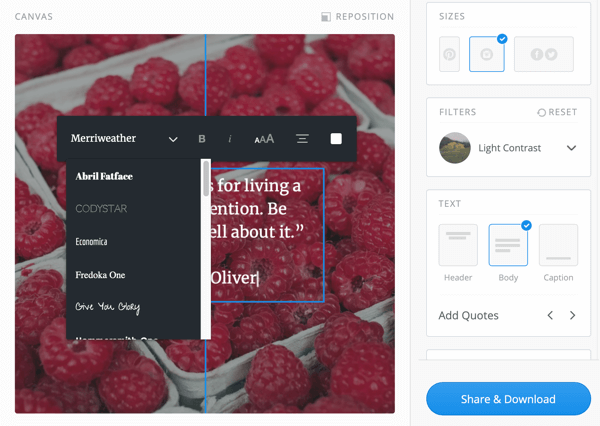
У одељку Текст на десној страни екрана можете да додате заглавље и наслов или да изаберете један од многих унапред написаних Паблових цитата.
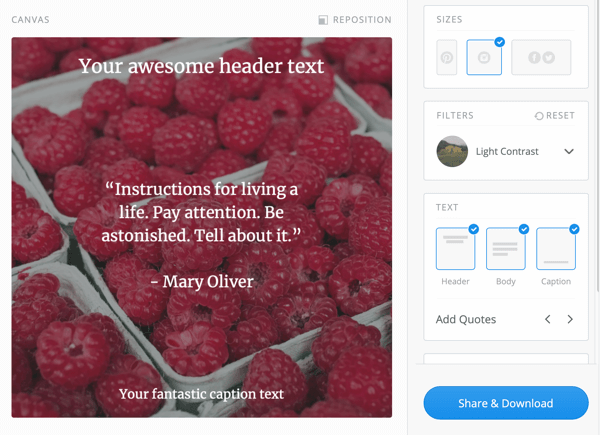
У одељку Филтери пронаћи ћете опције за примену контраста, замућења или других филтера како бисте текст истакли на бучној позадини. Поиграјте се са филтерима да бисте пронашли слој који одговара вашој слици.
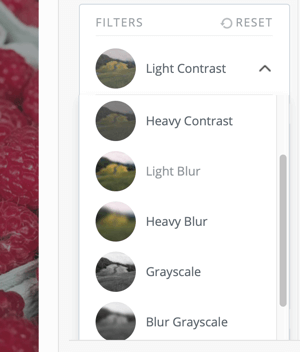
Још једна згодна карактеристика је могућност додавања логотипа на слику како би ваш бренд остао испред и у средини. Имајте на уму да на једну графику можете да пребаците само једну слику.

Када ваша слика изгледа савршено, можете је делити или преузети директно са Пабла. Пошаљите га на свој Буффер, Фацебоок, Твиттер, Пинтерест или Инстаграм налог или га сачувајте локално и отпремите касније. Имајте на уму да ћете, пошто је Пабло веб алатка, изгубити посао ако поново учитате страницу.
Про врх: Користите један од Паблоових шаблона да бисте покренули креативне сокове. Кликните на Предлошци у врху екрана да бисте видели предлошке за цитате, најаве, промоције и досеге. Једноставно одаберите шаблон и започните уређивање. И даље ћете имати приступ свим горе наведеним прилагођавањима.
Алати за слике: 3 савета за дизајн
Ево неколико савета за дизајнирање слика за дељење на друштвеним мрежама.
Користите вертикалну оријентацију
Имајући на уму кориснике мобилних уређаја, вертикалне слике које испуњавају екране ваших пратилаца обично добијају више ангажовања. На пример, на Инстаграму је оптимална величина слике 1080 к 1350 пиксела. Сви горе наведени алати омогућавају вам да креирате фотографије у хоризонталном и вертикалном распореду.
Свести текст на минимум
Укључивање превише текста у ваш дизајн може да затрпа слику и поруке. Смањите текст на минимум како би корисници могли на брзину да разумеју вашу понуду.
Кратким и ефектним прекривањем текста, такође ћете испунити правило Фацебоок-ових правила о стандардима оглашавања да текст буде мањи од 20% ваше графике. Ово вам омогућава да побољшате своје слике и досегнете ширу публику.
Укључите бели простор
На крају, искористите велики размак, а то је празно подручје у дизајну које доноси равнотежу вашој слици. Празни простор може вам помоћи да усмерите поглед гледаоца на ваш позив на акцију и да боље пренесете своју поруку.
Закључак
Иако нови алати за слике излазе сваког дана, Овер, Унион и Пабло би Буффер тренутно су три најбоља и најприступачнија.
Овер олакшава стварање слике савршене величине за сваку друштвену мрежу и додавање прилагођених прекривача и логотипа. Унион је сјајан избор ако требате уклонити позадину са слике или комбиновати две слике у једну запањујућу графику. Пабло би Буффер је несумњиво најбржи начин за стварање слике на друштвеним мрежама за ваше постове, посебно ако треба да додате логотип и текст.
Шта ти мислиш? Да ли користите било који од ових алата за слике за дизајн визуелних слика на друштвеним мрежама? Које бисте алате додали на ову листу? Молимо вас да своје коментаре и савете поделите у коментарима.
Још чланака о алатима за слике на друштвеним мрежама:
- Откријте шест алата за дизајн Инстаграм Сториес за маркетиншке стручњаке.
- Научите како да креирате слике професионалног изгледа помоћу Гоогле цртежа.
- Откријте седам алата за мобилне слике за стварање квалитетног визуелног садржаја.



